Windows 10 部署Enterprise Solution 5.5
Windows 10正式版发布以后,新操作系统带来了许多的变化。现在新购买的电脑安装的系统应该是Windows 10。与当初用户不习惯Windows 7,购买新电脑后第一个想做的事情就是重装成XP,估计现在的Windows 10新用户也有这种冲动(安装Windows 7)。界面方面的变化需要一些时间去消化和习惯,程序架构的变化则需要我们猿族去体验。
先看一张Windows 10的界面截图,点击开始菜单后,整个系统呈现的画面。
开始菜单回归到屏幕左下角,右键点击开始菜单弹出的菜单项包含系统管理的常用工具项,比如计算机管理,控制面板,任务管理器等。
我的电脑的名称有一此细小的变化,XP时我的电脑叫My Computer,到Windows 7是Computer,现在Windows 10叫This PC。桌面上的回收站(Recycle Bin)的图标跟Windows 98很相似,微软从XP系统中尝到了界面变化的甜头,之后每一个新版本的操作系统在界面上都会许多新的改动。Windows Explorer改名为File Explorer。
按照Enterprise Solution的先决条件(Prerequisite)依次按照以下软件分发程序。
1 .NE Framework 4.0 Windows 10内置.NET 4.0(4.6),不需要安装。.NET 4.0在系统盘的完整目录名是C:\Windows\Microsoft.NET\Framework\v4.0.30319。目录中的文件的生成时间是2015/7/10。
2 安装水晶报表运行库。从SAP官方网站下载操作系统对应的组件CRRuntime_32bit_13_0_5.msi。
3 安装SQL Server 2008 R2数据库。因为我安装的Windows 10的语言是EN-US,所以安装SQL Server的版本也要求是EN。中文版的SQL Server不能安装在英文版的Windows操作系统中。从微软网站下载文件SQLEXPR_x86_ENU.exe,地址是http://www.microsoft.com/en-US/download/details.aspx?id=30438。
4 打开SQL Server Management Studio还原备份的数据库。
Windows 10有个奇怪的特性,用操作系统用户James安装SQL Server,用James系统用户登入系统还原的数据库,再切换成Administrator用户登入后,刚才还原的两个数据库居然提示不可用,点击附加数据库报错。
启动应用程序服务器 Enteprise Solution Application Server
启动ERP主程序,进入系统主界面
与Windows 8相似,扁平化的界面风格,安装简体中文的语言包可解决字体大小不一致的问题。

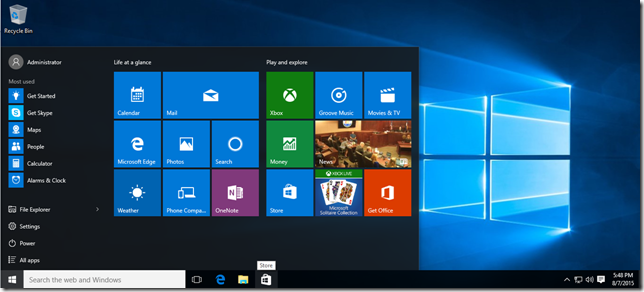
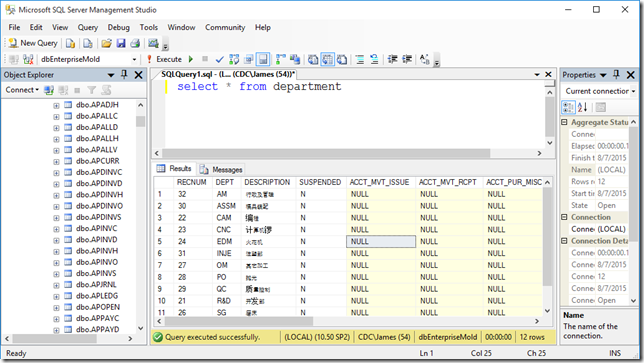

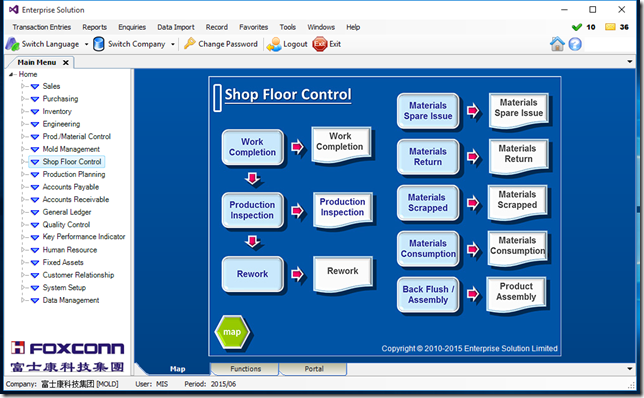

【推荐】编程新体验,更懂你的AI,立即体验豆包MarsCode编程助手
【推荐】凌霞软件回馈社区,博客园 & 1Panel & Halo 联合会员上线
【推荐】抖音旗下AI助手豆包,你的智能百科全书,全免费不限次数
【推荐】博客园社区专享云产品让利特惠,阿里云新客6.5折上折
【推荐】轻量又高性能的 SSH 工具 IShell:AI 加持,快人一步